ဖုန္း Free ေျပာခ်င္သူေတြအတြက္Dingtone v0.9.11 Apk 14MB
ဒီေဆာစ့္၀ဲလ္ေလးကေတာ့ ျမန္မာနုိင္ငံကေန နုိင္ငံျခားကုိ ဖုန္း free ေျပာခ်င္သူေတြအတြက္
အသံုး၀င္မယ္ေဆာစ့္၀လ္ေလးပါ ဖုနး္အေခၚခံရမယ္သူမွာ အင္တာနက္ရွိစရာမလိုပါဘူး
လုိင္းအနည္းငယ္ေကာင္းယံုနဲ႔ေခၚလို႔ရပါတယ္
ေဆာစ့္၀ဲလ္ကုိ စတင္အသံုးျပဳတာနဲ႔ 25 Creadits ရပါတယ္
စကၤပူ မေလးရွား ထိုင္းတို႔ကုိေခၚမယ္ဆိုရင္ တစ္မီနစ္ကုိ 1.57 Creadits က်ပါတယ္
ျပီးေတာ့ အေကာင့္ဖြင့္တဲ့အခါ ဖုန္းနံပတ္နဲ႔မဖြင့္ဘဲနဲပ face book နဲ႔ဖြင့္ပါ
ဒါဆို Dingtone ေဆာစ့္၀ဲလ္ေလးအသံုးျပဳျပီး face bookနဲ႔အေကာင့္ဖြင့္ထားသူအခ်င္းခ်င္း
ဖုန္း free ေျပာလို႔ရပါတယ္ မေျပာခင္ အင္ဗိုက္လုပ္ထားဖို႔ေတာ့လိုတာေပါ့
Creadits ျပန္ျဖည့္ဖို႔အတြက္ သူေပးထားတဲ့ ဂိမ္းေတြကုိေဒါင္းရင္
Creadits ျပန္ရပါတယ္ သူငယ္ခ်င္းေတြအားလံုးအဆင္ေျပပါေစ
အျခား လုပ္ေဆာင္ခ်က္ေတြကုိေတာ့
အသံုးျပဳမယ္ဆိုရင္ ေအာက္ကလိပ္စာမွာရယူနုိင္ပါတယ္
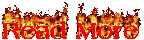
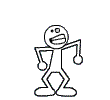








 9:48:00 PM
9:48:00 PM  အမ်ဳိးေကာင္း သား
အမ်ဳိးေကာင္း သား 























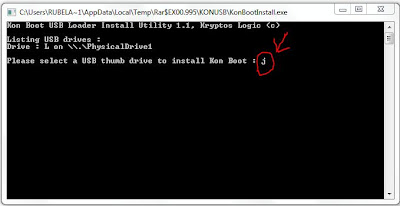
 ဒီနည္းကို အကိုတစ္ေယာက္က ကြ်န္ေတာ္႔ကို ေမးဖူးတင္ေပးလုိက္ပါတယ္ ။ ကြ်န္ေတာ္တုိ႔ သူမ်ား ကြန္ပ်ဴတာ ကို ခုိးဖြင္႔တဲ႔ အခါ ပါစ္႔ေဝါ႔ ထည္႔ထားရင္ အခက္ၾကံဳရတတ္ပါတယ္ ။ ဒါေၾကာင္႔ ကြ်န္ေတာ္ ဟက္နည္းေလးကို တင္ေပးလုိက္ပါတယ္ ။ ခုကြ်န္ေတာ္ သုံးေနတာက window xp သုံးေနပါတယ္ ။ အလုပ္ျဖစ္ပါတယ္ ။ ဒီနည္းက ဒီဝင္းဒုိးမွာပါ ။
ဒီနည္းကို အကိုတစ္ေယာက္က ကြ်န္ေတာ္႔ကို ေမးဖူးတင္ေပးလုိက္ပါတယ္ ။ ကြ်န္ေတာ္တုိ႔ သူမ်ား ကြန္ပ်ဴတာ ကို ခုိးဖြင္႔တဲ႔ အခါ ပါစ္႔ေဝါ႔ ထည္႔ထားရင္ အခက္ၾကံဳရတတ္ပါတယ္ ။ ဒါေၾကာင္႔ ကြ်န္ေတာ္ ဟက္နည္းေလးကို တင္ေပးလုိက္ပါတယ္ ။ ခုကြ်န္ေတာ္ သုံးေနတာက window xp သုံးေနပါတယ္ ။ အလုပ္ျဖစ္ပါတယ္ ။ ဒီနည္းက ဒီဝင္းဒုိးမွာပါ ။